oppo手机全景照怎么拍才清晰不变形?
OPPO手机的全景拍摄功能是记录广阔风景、大型聚会或宏伟建筑的好帮手,但不少用户对如何拍出清晰、无拼接痕迹的全照仍有疑问,本文将从准备工作、拍摄步骤、进阶技巧到常见问题解决,全方位教你用OPPO手机拍出专业级全景照。
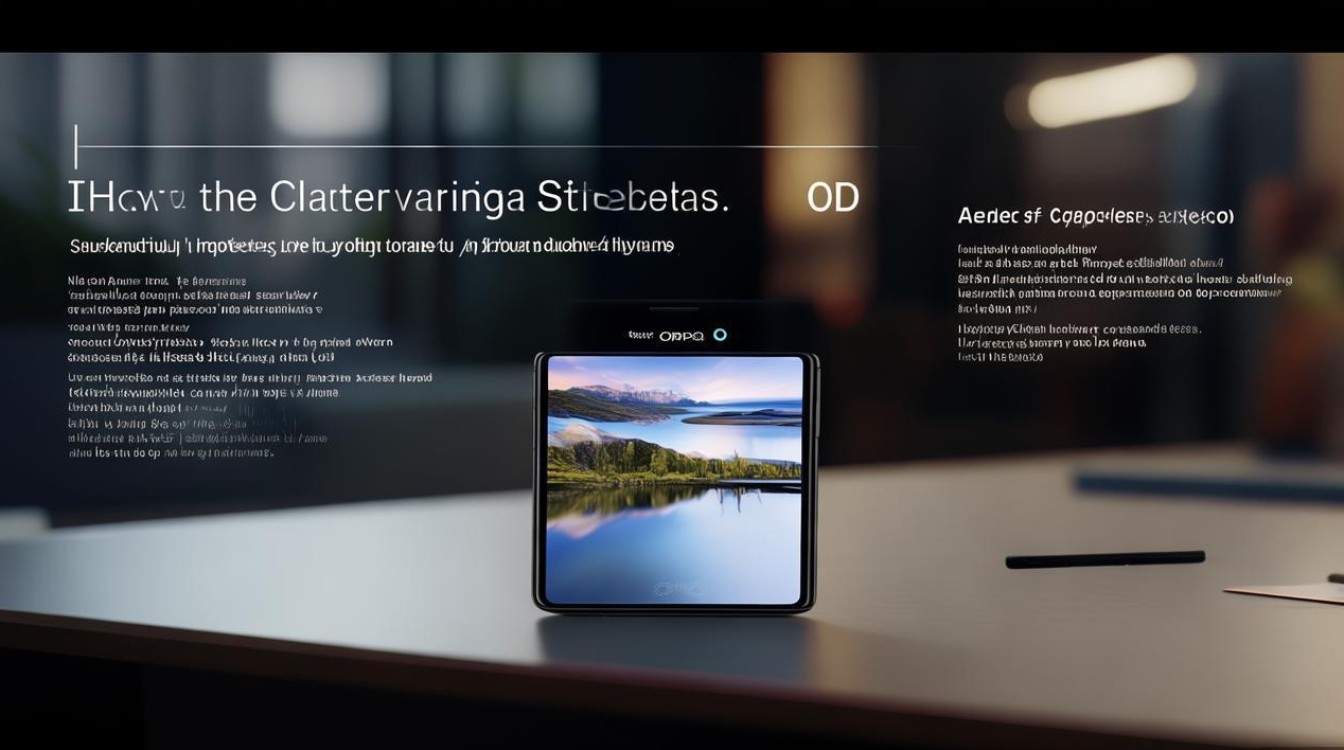
拍摄前:这些准备工作让全景照更出彩
全景拍摄看似简单,但前期准备直接影响最终效果,以下是关键步骤:
选择合适场景与光线
全景照适合拍摄开阔场景,如自然风光、城市天际线、大型活动等,避免在光线过强(如正午阳光直射)或过暗(如夜晚无补光)环境下拍摄,以免出现过曝或噪点,阴天或黄金时段(日出后/日落前1小时)的光线最为柔和,色彩还原更佳。
清洁镜头与稳定手机
指纹、灰尘会镜头导致画面模糊,拍摄前务必用干净软布擦拭摄像头,全景拍摄需要移动手机,建议双手持握,或借助稳定器/倚靠固定物体(如墙壁、栏杆),避免画面抖动。
开启专业模式(可选)
若追求更丰富的细节,可进入「相机」-「专业模式」,调整ISO(建议≤400,避免高噪点)、白平衡(选择「阴天」或「自定义」)等参数,确保画面亮度均匀。
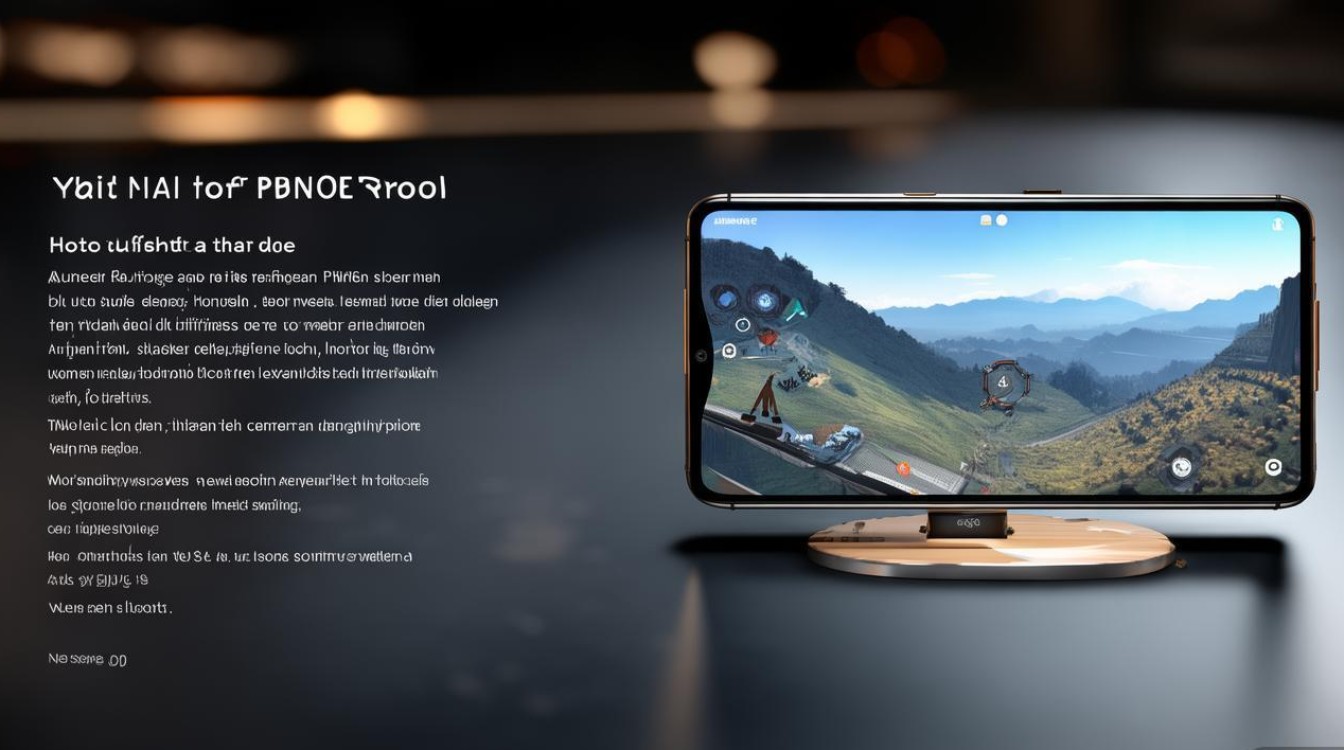
拍摄步骤:三招拍出无缝全景照
OPPO手机的全景模式操作简单,但掌握技巧能让拼接更自然,以下是具体步骤:
找到全景模式并启动
打开相机应用,向左滑动切换至「全景」模式(部分机型需在「更多」中找到),屏幕会出现引导箭头和进度条,确保箭头方向与拍摄方向一致。
对焦并保持平稳移动
手指轻触屏幕对焦主体(如风景中的地标),半按快门锁定焦点,然后从左到右(或从右到左)匀速移动手机,速度过快可能导致画面缺失,过慢则可能造成衔接错位。
及时结束拍摄
当进度条到达终点或完成画面覆盖时,轻触快门结束拍摄,若移动过程中画面出现明显偏移,可松开手指重新对焦后继续。

进阶技巧:提升全景照质感的核心方法
普通全景照容易边缘模糊、色调不均,以下技巧帮你告别“拼接感”:
利用参考线保持水平
拍摄时注意屏幕上的水平参考线,尽量保持手机与地面平行,避免出现倾斜或“歪脖子”效果,拍摄建筑时,可打开「相机」-「设置」-「网格线」,借助三分法构图,让主体更突出。
重叠区域控制
移动手机时,确保新画面与已有画面有30%-50%的重叠区域,避免拼接处出现断层或拉伸,拍摄时注意观察屏幕提示,当“预览框”与已拍画面自然衔接时,再继续移动。
后期优化:裁剪与调色
拍摄完成后,使用OPPO自带的「相册」编辑功能或第三方软件(如Snapseed、Lightroom)进行优化:
- 裁剪:切除边缘多余部分,修正倾斜;
- 调色:统一画面色调,增强对比度和饱和度,让色彩更自然;
- 修复瑕疵:使用“修复”工具去除拼接处的杂物或噪点。
常见问题:全景照拍不好?可能是这些原因
问题1:画面模糊或重影
- 原因:拍摄时手抖、对焦不准或光线不足。
- 解决:开启“延时摄影”模式(部分机型支持),减少手部抖动;对焦后等待画面稳定再拍摄;补光或改善环境光线。
问题2:拼接处错位或断裂
- 原因:移动速度不均、重叠区域过少或手机倾斜。
- 解决:保持匀速移动,确保重叠率;参考水平线,调整手机角度;尝试从相反方向重新拍摄。
问题3:画面边缘暗角或变形
- 原因:镜头广角畸变或光线不均。
- 解决:拍摄时避免主体距离镜头过近;后期使用“镜头校正”工具修复畸变,或手动提亮边缘。
OPPO全景模式机型对比与推荐
不同OPPO机型的全景功能略有差异,以下是热门机型的表现参考:
| 机型 | 全景模式特点 | 适合场景 |
|---|---|---|
| OPPO Find X6 | 支持3D全景、AI场景优化,细节保留出色 | 风景、建筑、夜景 |
| OPPO Reno10 | 5000万像素主摄+全景算法,色彩还原自然 | 日常记录、旅行vlog |
| OPPO A78 | 基础全景模式,操作简单,适合新手 | 日常聚会、普通风景 |
用OPPO手机拍出高质量全景照,关键在于“稳、匀、准”:拍摄前稳定设备、控制光线,拍摄中匀速移动、注意衔接,拍摄后适当优化,无论是壮丽的山川还是热闹的街头,掌握这些技巧,你也能轻松用手机定格广阔世界的精彩瞬间。
版权声明:本文由环云手机汇 - 聚焦全球新机与行业动态!发布,如需转载请注明出处。


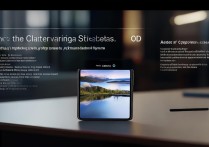
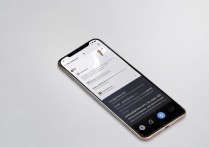

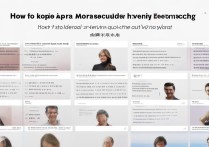






 冀ICP备2021017634号-5
冀ICP备2021017634号-5
 冀公网安备13062802000102号
冀公网安备13062802000102号